Wix ボタンアプリ
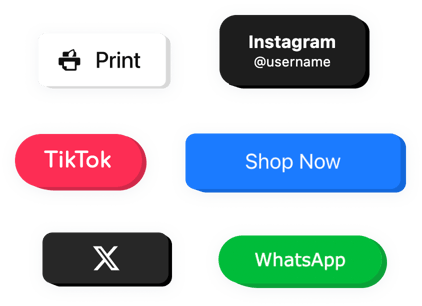
ボタンアプリを作成する
説明
The Button は、Web サイト上でさまざまな目的に応じてさまざまなボタンを作成できる Wix 用のアプリです。 Web サイト訪問者がボタンをクリックするとすぐに実行できるアクションがたくさんあります。たとえば、ランディング ページにリダイレクトされたり、電話番号にダイヤルされたり、よく知られたメッセンジャーなどを介して通信したりすることができます。ボタンは非常にカスタマイズ可能です。ボタンの上下にメッセージやコンテンツを自由に追加したり、サイズや色を変更したりできます。
魅力的なボタンを適用して、サイトの売上を向上させたり、ソーシャル メディア アカウントでより多くの購読者を獲得したり、その他のことを行うことができます。
最も顕著な機能のリストを確認してください:
- 色とフォントを変更する
- ボタン レイアウトの 2 つのバリエーション – 埋め込みとフローティング
- ボタンの周囲にコンテンツを追加するオプション
- 2 行を占めることができるラベル
- 上クリック後の 8 つのシナリオのバリエーション
Wix ウェブサイトにボタンを追加するにはどうすればよいですか?
以下の手順に従ってツールをアクティブ化します。
- 無料のコンフィギュレーターを開いて、カスタムメイドのアプリの作成を開始します。
選択したレイアウトとツールの特性を選択し、変更を適用します。 - Elfsight アプリのボックスに表示されている一意のコードをコピーします。
個人ツールのカスタマイズが完了したら、表示されたポップアップから個人コードをコピーし、将来の必要に備えて保管してください。 - Wix サイトでアプリの使用を開始します。
前に保存したコードを Web ページに挿入し、修正を適用します。 - セットアップは正常に完了しました。
ページにアクセスして、アプリのパフォーマンスを確認します。
問題が発生した場合は、遠慮せずにサポート スタッフに支援を求めてください。当社の担当者は、ウィジェットに関して発生する可能性のあるあらゆる問題について喜んでお手伝いいたします。
コーディングスキルなしで Wix Web サイトにボタンを追加するにはどうすればよいですか?
Elfsight は、ボタン ウィジェットを自分で作成できる SaaS ソリューションを提供します。プロセスがいかに簡単かを確認してください。オンライン エディターで直接作業して、Wix ウェブサイトに表示したいボタン ウィジェットを作成します。コーディングのスキルがなくても、事前に作成されたテンプレートの 1 つを選択し、ボタン設定を調整し、コンテンツを追加し、レイアウトや色を変更します。ボタンを保存してインストール コードをコピーすると、有料バージョンを購入することなく Wix ウェブサイトにボタンを追加できます。直感的なエディターを使用すると、インターネット ユーザーは誰でもオンラインでボタン ウィジェットを作成し、Wix ウェブサイトに簡単に埋め込むことができます。サービスにアクセスするために支払いをしたり、カード認証情報を入力したりする必要はありません。どの段階でも問題が発生した場合は、お気軽にテクニカル サポート チームにお問い合わせください。

